Ești un fan al temei standard Gnome GTK, dar îți dorești un aspect mai rafinat? Atunci, descoperă Adwaita Tweaks! Această temă simplă preia designul implicit al interfeței GTK din Gnome și îl îmbunătățește considerabil pe multiple planuri.
Instalarea Git
Codul sursă al temei Adwaita Tweaks este găzduit pe GitHub. Pentru a o putea utiliza, este necesar să instalezi utilitarul Git pe sistemul tău Linux. Deschide o fereastră de terminal și folosește comenzile corespunzătoare distribuției tale pentru a efectua instalarea.
Ubuntu
sudo apt install git
Debian
sudo apt-get install git
Arch Linux
sudo pacman -S git
Fedora
sudo dnf install git
OpenSUSE
sudo zypper install git
Linux generic
Git este un instrument esențial pentru utilizatorii Linux care lucrează cu cod sursă. Din acest motiv, programul este disponibil în majoritatea distribuțiilor. Dacă folosești o distribuție care nu se află în lista de mai sus, instalează Git utilizând managerul de pachete specific distribuției tale.
Nu îl găsești? Nu-ți face griji! Programul Git poate fi instalat pe aproape orice distribuție Linux, descărcând și compilând codul sursă. Descarcă-l de aici!
Instalarea Adwaita Tweaks
Pentru a instala tema Adwaita Tweaks GTK pe distribuția ta Linux, deschide un terminal și folosește comanda git clone pentru a descărca ultima versiune a temei direct în folderul tău personal.
git clone https://github.com/Jazqa/adwaita-tweaks.git
Acum, codul sursă al temei Adwaita Tweaks GTK se află pe computerul tău Linux, în directorul personal. Următorul pas este instalarea în folderul corespunzător temelor.
Configurare pentru un singur utilizator
Dacă dorești să aplici tema Adwaita Tweaks GTK doar pentru utilizatorul curent, trebuie să o instalezi în directorul ~/.themes. Pentru a face acest lucru, deschide un terminal și utilizează comanda mkdir pentru a crea folderul ~/.themes, dacă acesta nu există. Apoi, mută fișierele temei în interiorul acestuia.
Reține: Poți repeta acest proces pentru fiecare utilizator care dorește să aibă acces la tema Adwaita Tweaks GTK.
mkdir -p ~/.themes
mv adwaita-tweaks ~/.themes
După ce folderul Adwaita Tweaks se află în ~/.themes, vei putea activa tema.
Configurare la nivelul sistemului
Pentru a asigura disponibilitatea temei Adwaita pentru toți utilizatorii sistemului Linux, poți efectua o instalare la nivelul întregului sistem. Aceasta va plasa fișierele în /usr/share/themes/, în loc de ~/.themes. Pentru a instala Adwaita Tweaks în acest mod, utilizează comanda mv pentru a muta codul în directorul corespunzător.
sudo mv adwaita-tweaks /usr/share/themes/
Odată ce comanda mv se execută, Adwaita Tweaks va fi disponibilă pentru utilizare la nivelul întregului sistem.
Notă: Pentru a actualiza tema, este suficient să repeți procesul de instalare.
Instalarea Adwaita Tweaks Dark
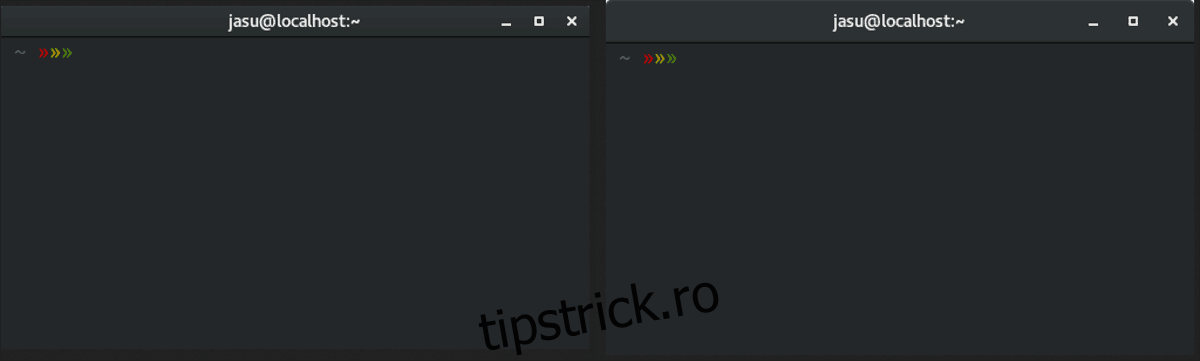
Adwaita Tweaks oferă și o variantă Dark (Întunecată). Dacă preferi această schemă de culori, începe prin a clona ramura Dark din pagina Github a temei.
git clone https://github.com/Jazqa/adwaita-tweaks.git -b dark
Comanda de mai sus descarcă versiunea întunecată a temei Adwaita Tweaks și o plasează în folderul principal „adwaita-tweaks”, în loc de a crea un folder separat „dark”.
Configurare pentru un singur utilizator
Pentru a utiliza tema Adwaita Tweaks Dark pentru un singur utilizator, creează folderul ~/.themes în directorul tău personal folosind comanda mkdir.
mkdir -p ~/.themes
Odată ce folderul este creat, instalează Adwaita Tweaks Dark mutând folderul adwaita-tweaks în el.
mv adwaita-tweaks ~/.themes
După ce ai plasat fișierele temei Adwaita Tweaks Dark în ~/.themes, aceasta va fi gata de utilizare.
Configurare la nivelul sistemului
Similar cu versiunea light a Adwaita Tweaks, este posibilă configurarea versiunii Dark pentru a funcționa la nivelul întregului sistem, pentru toți utilizatorii. Configureaz-o folosind comenzile sudo și mv într-un terminal.
sudo mv adwaita-tweaks /usr/share/themes/
Adwaita Tweaks Dark ar trebui să fie gata de utilizare pentru toți utilizatorii sistemului tău Linux odată ce fișierele sunt la locul lor.
Activarea Adwaita Tweaks
Acum, că procesul de instalare a temei s-a încheiat, aceasta este gata de utilizare. Pentru a activa tema Adwaita Tweaks GTK în Gnome Shell, apasă tasta Windows, caută „Tweaks” și deschide aplicația.
Notă: Dacă nu ai instalată aplicația Tweaks pe sistemul tău Linux, caută „gnome-tweak-tool” și instaleaz-o folosind Gnome Software sau terminalul.
În aplicația Tweaks, selectează „Aspect” din bara laterală stângă. Localizează meniul „GTK+” și fă clic pe lista derulantă pentru a afișa toate temele disponibile. Apoi, caută Adwaita Tweaks și activează-o pentru a o folosi în Gnome Shell.
Adwaita Tweaks pentru alte medii desktop
Tema Adwaita Tweaks GTK este o colecție de îmbunătățiri pentru tema implicită Gnome. Din acest motiv, se potrivește cel mai bine în Gnome Shell. Totuși, dacă îți place aspectul Adwaita Tweaks și vrei să o utilizezi și în alte medii desktop, aceasta va funcționa.
Pentru a afla cum să activezi această temă pe alte medii desktop GTK precum Cinnamon și Budgie, verifică linkurile de mai jos!